1.下载ubuntu16.04(http://cn.ubuntu.com/download/)(iso文件)
2.格式化U盘为FAT32格式
3.下载UltraISO软件安装。打开该软件。打开软件后点击下图中红色框内按钮,添加Ubuntu16.04 iOS文件。
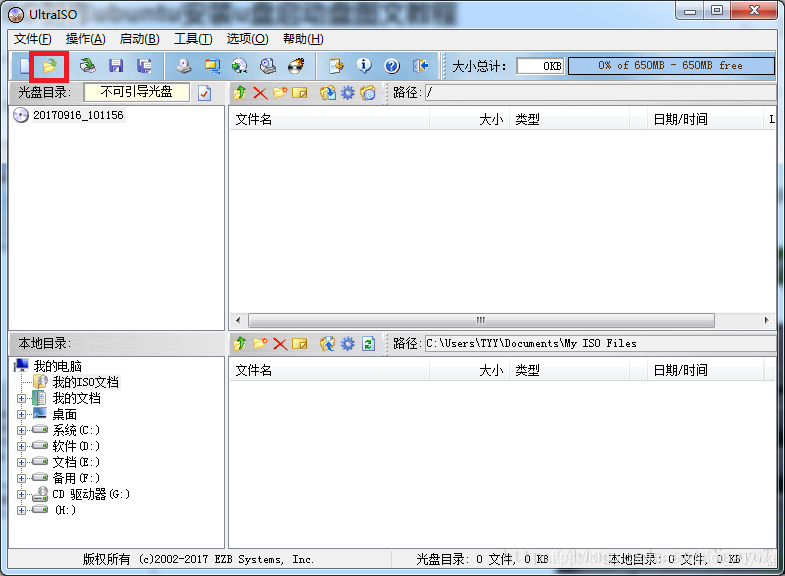
4.点击 “启动→写入硬盘映像…”
5.在弹出的界面中选择——写入方式选择USB-HDD+、隐藏启动分区选择“隐藏或者高级隐藏”
6.便捷启动→写入新的驱动器引导扇区→Syslinux
7.确定后,再点击“写入”,以后都是确认到底。
8.先将需要装入的ubuntu盘进行格式化,在进行压缩。方法:电脑–右键–管理–磁盘管理–找到空闲盘右键格式化–右键压缩(磁盘大小>50最好)
9.关机后根据不同电脑重启电脑进入驱动系统界面。选择从U盘进入
10.选择安装ubuntu
11.选择语言。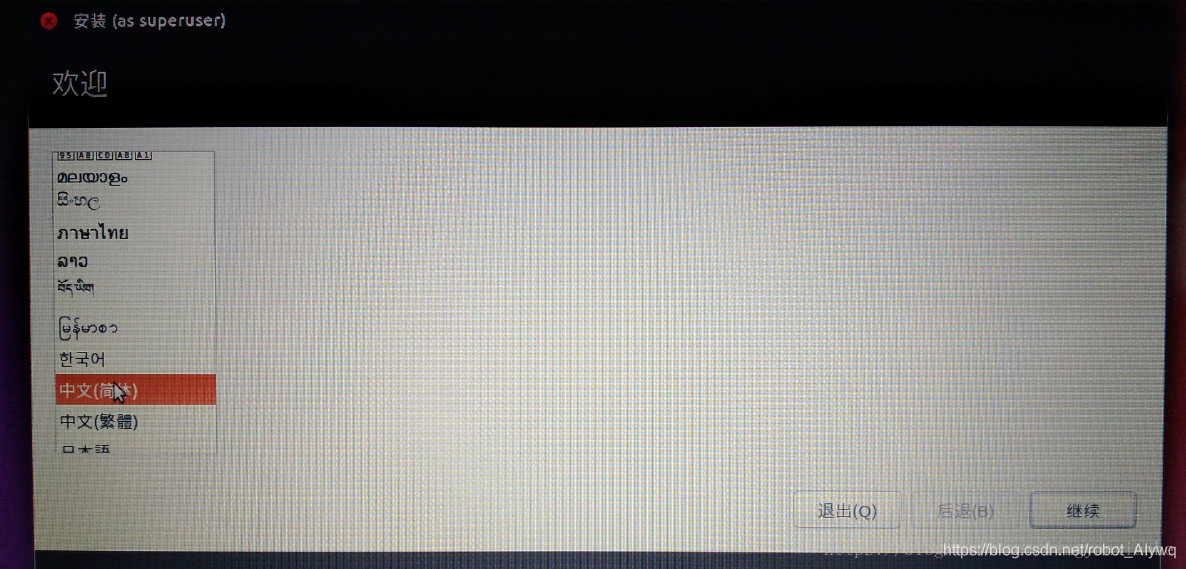
11.继续后,选择如图所示:
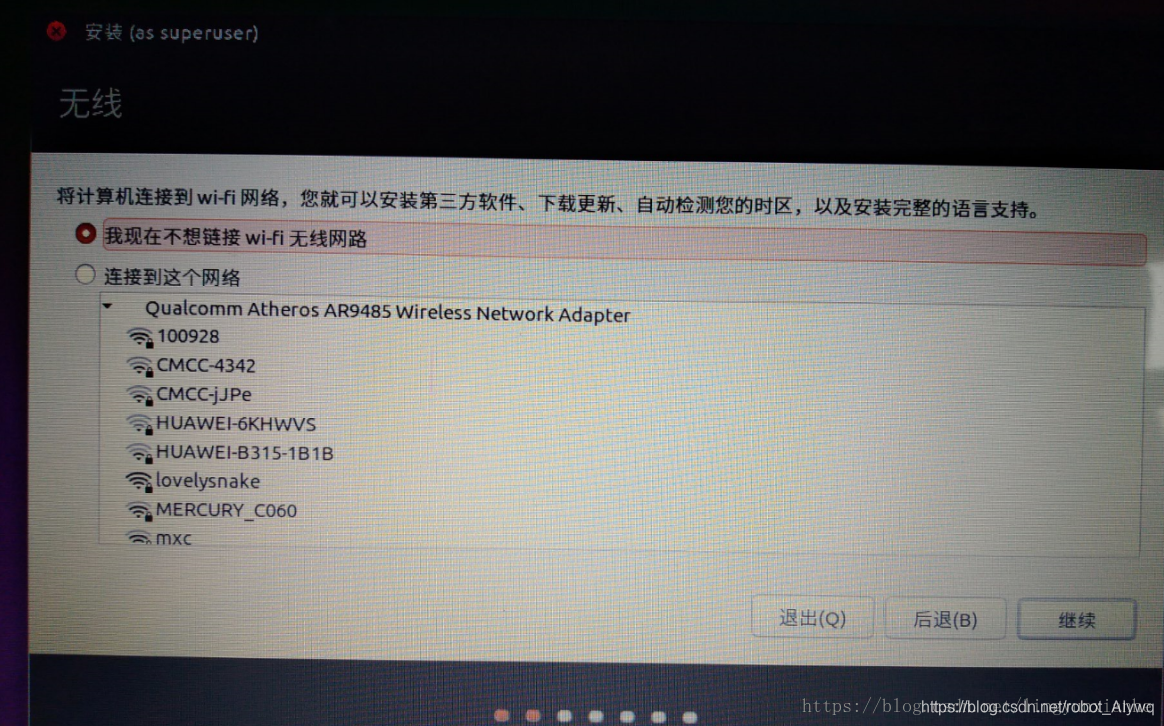
11.继续,按如下图片进行选择。
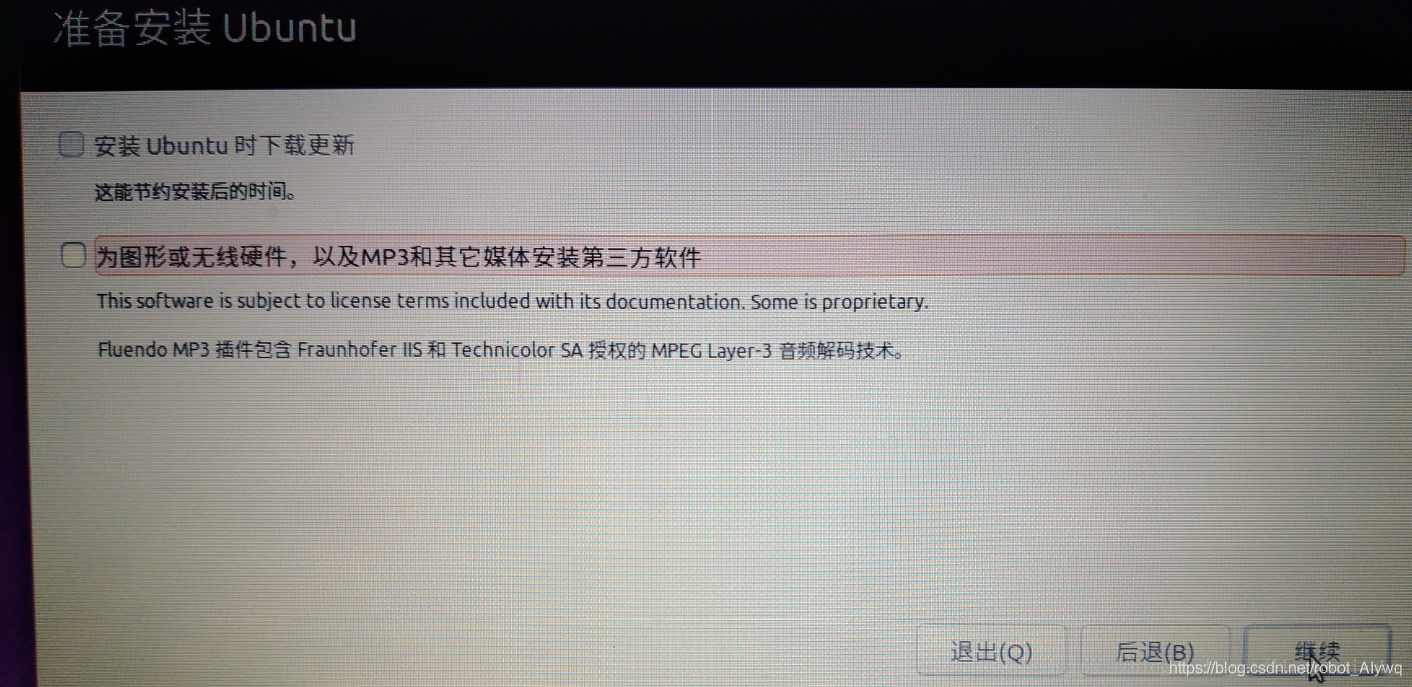
12.继续。在选择安装类型时,选择“其它选项”
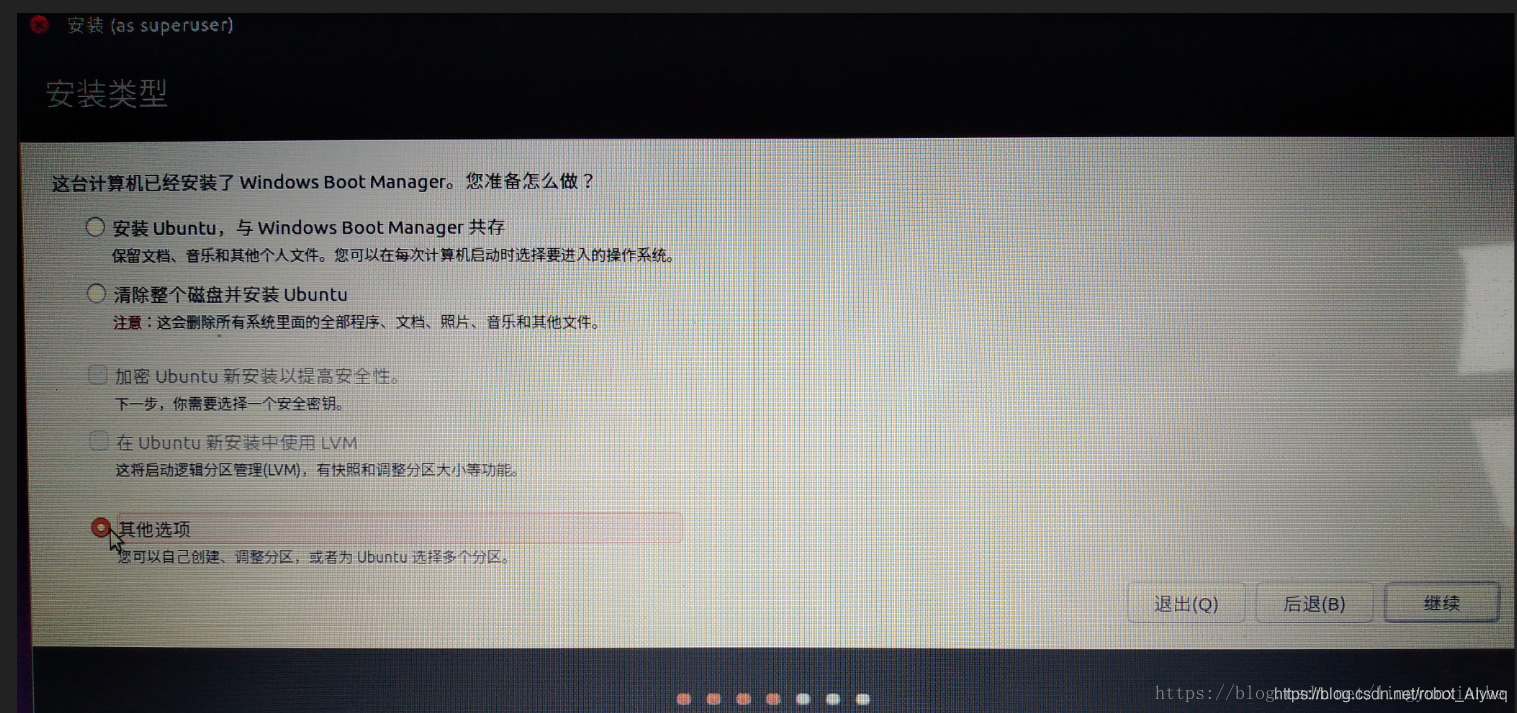
13.继续后,找到具有“空闲”二字的盘,在下面的“+”点入。自己划分区,主要有以下几个区:
swap:逻辑分区 空间起始位置 交换空间 一般为系统内存的两倍(8192M)。
/ :主分区,空间起始位置 Ext4日志文件系统 (所有未指定挂载点的目录都会放到这个挂载点下。本人选择为10G)
/boot:逻辑分区 空间起始位置 Ext4日志文件系统 (一般设置100M-200M。本人选择2G)
/home:逻辑分区 空间起始位置 Ext4日志文件系统(剩余所有空间)
14.最后点击安装。后面就是一些不是特别重要的选项。如:区域选择“上海”,键盘布局选择“中国”。再最后就是设置密码、名称之类的。
主要参考:
1.https://blog.youkuaiyun.com/s634772208/article/details/78573486
win10||win7+ubuntu16.04
 Ubuntu16.04 U盘安装教程
Ubuntu16.04 U盘安装教程
最新推荐文章于 2022-11-30 00:49:52 发布
 本文提供了一步一步的指南,教你如何使用U盘安装Ubuntu16.04系统,包括下载ISO文件、制作启动U盘、分区及安装过程的详细步骤。
本文提供了一步一步的指南,教你如何使用U盘安装Ubuntu16.04系统,包括下载ISO文件、制作启动U盘、分区及安装过程的详细步骤。





















 999
999

 被折叠的 条评论
为什么被折叠?
被折叠的 条评论
为什么被折叠?








